Artikelregister, tabblad: Diversen
Beheer
- Artikel - Artikelregister - Diversen ![]()
Op dit tabblad registreert u gegevens zoals de EAN-code, Artikelcode douane en eventueel Project en Afdeling, welke belangrijke kostenplaatsen zijn in de financiële administratie bij de verkoop van een artikel.
EAN-code: Voer de EAN-code van het artikel in. Diverse standaarden zoals EAN, UPC, ISSN en ISBN worden ondersteund. Aan de rechterkant van het veld verschijnt de standaard indien aan de voorwaarden wordt voldaan.
Art.code branche: Dit veld kan gebruikt worden indien er een artikelcode is dat gemeenschappelijk is binnen een branche. Het veld vervangt de eigen artikelcodes niet, maar bij het invoeren of inlezen van artikelcodes in de modules Offerte/Order/Factuur en Inkoop, kunt u deze code invoeren in plaats van de gebruikelijke artikelcode. U kunt tot 20 tekens invoeren. U kunt meerdere gelijke branchespecifieke artikelcodes hebben. Indien u in zo'n geval de branchespecifieke artikelcode invoert in een van de genoemde modules, zal een lijst worden weergegeven zodat u het betreffende artikel kunt selecteren. U kunt een filter instellen op de branchespecifieke artikelcode in de selectievensters voor Artikellijst en Inventarisatie, en bij Selectie - Uitgebreid.
WWW: Voer hier het website-adres is waarop bijvoorbeeld meer informatie over het artikel gevonden kan worden. Dit kan een eigen website zijn, of de website van de producent. Door op de knop rechts van dit veld te klikken wordt de betreffende website geopend.
Afbeelding: Koppeling naar een afbeelding van het artikel. Blader naar het gewenste bestand door op de knop [...] te klikken.
Afbeelding 2: U hebt de mogelijkheid om een extra koppeling naar een afbeelding van het artikel te maken. U kunt bijvoorbeeld 2 verschillende afbeeldingen gebruiken, of de afbeelding op 2 locaties opslaan, als back-up.
Document: U kunt ook een koppeling naar een document maken. Door op de knop met [...] te klikken, kunt u naar het gewenste documentbestand bladeren.
![]() Tip! Indien u in een omgeving
met meerdere gebruikers werkt, dient u de afbeeldingen en documenten op
een locatie op te slaan in het netwerk dat voor alle gebruikers toegankelijk
is.
Tip! Indien u in een omgeving
met meerdere gebruikers werkt, dient u de afbeeldingen en documenten op
een locatie op te slaan in het netwerk dat voor alle gebruikers toegankelijk
is.
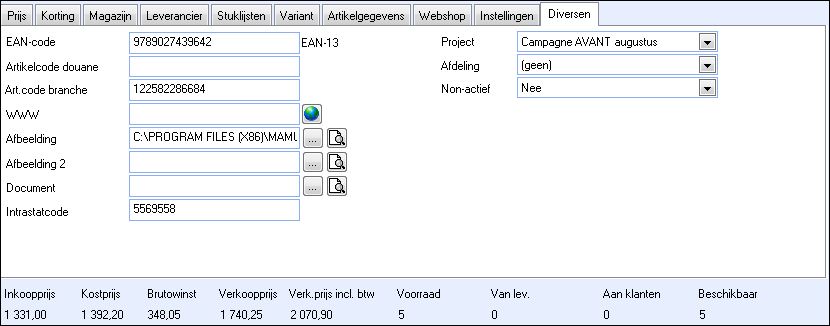
Intrastatcode: Indien het artikel van belang is voor de Intrastat-rapportage, kunt u de Intrastatcode hier invoeren.
Project: Als u een project aan het artikel koppelt zal het artikel beschikbaar zijn in het projectregister.
Non-actief: Het is niet mogelijk om een artikel te verwijderen indien deze is gebruikt in andere onderdelen van het systeem. Echter, u kunt hier aangeven dat het artikel Non-actief is. Selecteer Ja uit de afrollijst indien u dit wenst. Indien het artikel een onderdeel is van een stuklijst, kunt u deze op non-actief zetten en eventueel een vervangend artikel voor de betreffende stuklijsten selecteren. Een voorwaarde hiervoor is echter dat stuklijsten waarbij Bijwerken voorraad bij verkoop is ingesteld op Hoofdartikel bijwerken, geen voorraad mag hebben. Anders dient u eerst de stuklijst op te splitsen. Meer informatie vindt u in Stuklijsten.
Meer informatie: